canva是一款功能强大的设计工具,在手机上使用canva创作完精彩图片后,导出图片的方法也很简单。
选择合适的导出尺寸
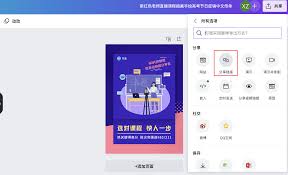
打开canva手机版,找到你想要导出的设计作品。点击进入作品编辑页面后,点击右上角的三个点图标。在弹出的菜单中,你会看到“导出”选项。这里有多种预设的尺寸可供选择,比如常见的社交媒体平台尺寸,像微信朋友圈封面尺寸、微博封面尺寸等,能直接适配不同平台使用。如果没有合适的预设尺寸,还可以点击“自定义尺寸”,手动输入你需要的宽和高数值。
选择导出格式
canva支持多种图片格式导出。在导出设置中,你可以选择jpeg格式,这是一种广泛应用且图片质量较高的格式,适用于大多数场景,如分享到社交平台、保存为手机相册图片等。如果你需要无损保存图片,png格式是个不错的选择,它支持透明背景,常用于一些对图片背景要求较高的设计,如电商产品图片、创意海报等。
导出图片
确定好导出尺寸和格式后,点击“导出”按钮。此时,canva会开始处理图片并将其保存到你的手机相册中。导出过程的速度取决于图片的大小和手机的性能,一般不会花费太长时间。
查看导出的图片
图片导出成功后,你可以打开手机相册,找到canva导出的图片。在这里,你可以对图片进行进一步的操作,比如再次分享给朋友、设置为手机壁纸等。
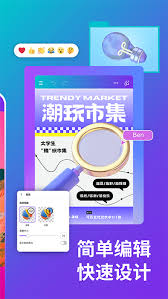
通过以上简单的步骤,就能轻松地在canva手机版中导出满意的图片,让你的创意设计得以完美呈现和分享。无论是个人创作者还是专业设计师,都能借助canva高效地完成图片导出工作,满足不同的使用需求。赶紧试试吧,将你的精彩设计分享给更多人。






















